100円以下でゲーミングマウスが買える時代になった。こんなに高性能なマウスが48円なんて信じられない。明らかに怪しい中華製なのに、きちんと動作して遅延がない。おまけに普通に使用できるレベルのセンサー精度を誇る。ジョークアイテムかと思っていたのに腰砕きもんだった。
怪しい中華製ゲーミングマウス(48円)の仕様

しかしながら、このゲーミングマウスは致命的な欠陥を抱えている。YOKINO公式によれば、左右対称とのことだけど、その実はどちらも外側に向かって反っている。つまり、指が外側へ向くため掴みづらい。試しに左手で持ってみたところ、手の収まりが悪い。「でもそんなの関係ねえ!」とか、「多少はね?」ってひとなら苦しむことなく使えそうな気がします。
| 項目 | 内容 | 備考 |
|---|---|---|
| 型名 | YOKINO Wireless 6D Gaming Mouse | |
| 接続方式 | USB無線レシーバ | 2.4Ghz |
| 材質 | ABS樹脂 | 表面の一部のみ? |
| DPI | 1200? | 3段階調整可能(?) |
| ボタン数 | 6 | 実際に使用可能なのは"5" |
| LED | なし | |
| 静音性 | なし | |
| Bluetooth | なし | |
| 専用ソフト | なし | |
| 同梱物 | 2.4GHz USBレシーバ | |
| 持ち手 | 両手用 | マウス側面が左右どちらも外側へ反っている |
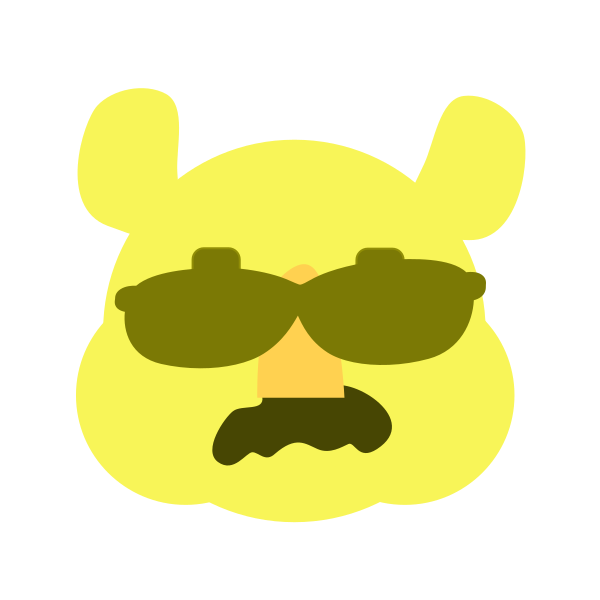
カラバリは2種類。僕が買ったのはグレーだけど、もう1つはブルー。248円です(人気カラーなのかな?)。
外観ギャラリー






参考動画(Apex Legendsをプレイ)※5月5日追記
総評:普通に使えるレベル
ブラウジングくらいなら難なくこなせて、コスパ最高。ゴロ寝PCとかタブレットに良いです。
ただ、本格的に何かをやるとなれば、ストレスがハンパなく溜まります。
「MouseTester」でセンサー精度を計測
愛用のゲーミングマウス「Logicool G102」と比較してみた。もちろん結果は言うまでもないけど、G102の圧勝。普通の人なら、G102を買うと思うので細かい感想は割愛します。
Logicool G102

まずこちらが、G102を左右に振ったグラフ。ゲーミングマウスの中では安い製品だけど、精度が高いことがわかりますね。
続いて、半径5cmくらいの円を描いてみました。

やや不規則に見えるのは、ただしく円を描けていないから。軸線に対し、ドットが収束しているので精度が高いと思います。
YOKINO 静音 ゲーミングマウス

G102と同じ間隔で左右に振った、YOKINO 静音 ゲーミングマウスの結果。後半(グラフ右側)の軸が、やや不安定なように見える。しかし、G102とおおむね同じ傾向だったので、十分に使えるレベルだと判断できます。

G102と同じく、半径約5cmの円形を描いてみた。この結果から察するに、YOKINOのマウスは小刻みな動きに対応しきれていない。つまり、連続した細かい動きは読み取れないということです。
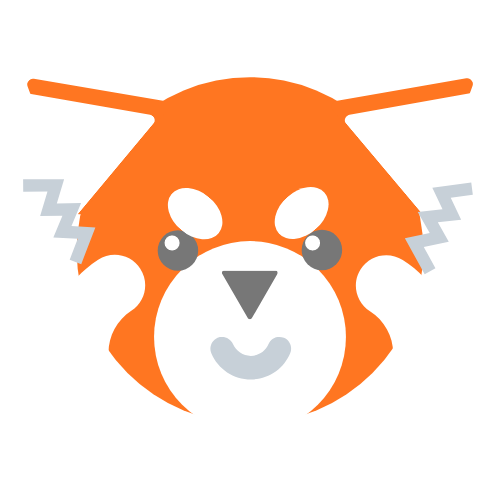
細かい作業をやらないなら、YOKINOのマウスでも問題なさそうですね!
気になった点
何もかもが気になるのだけど、がんばって要点を絞ってみました。
マウス側面が外側へ反っている
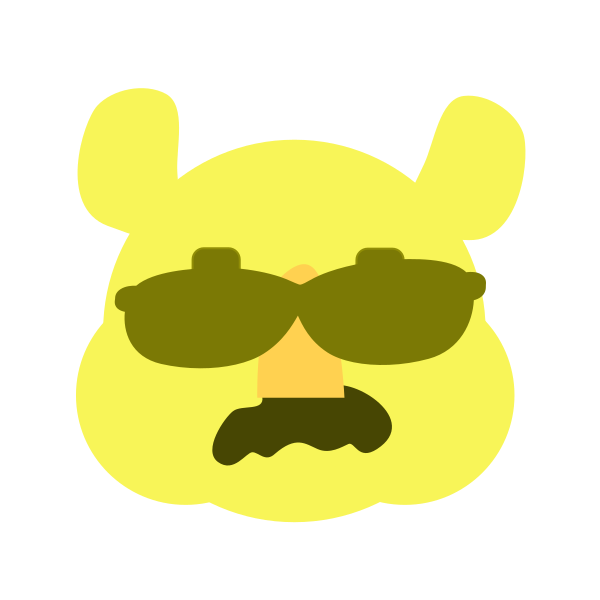
きっと製造過程に、なにかトラブルがあったんだ・・・。そう考えることにしたよ。
マウスボタンの先端が尖りすぎ

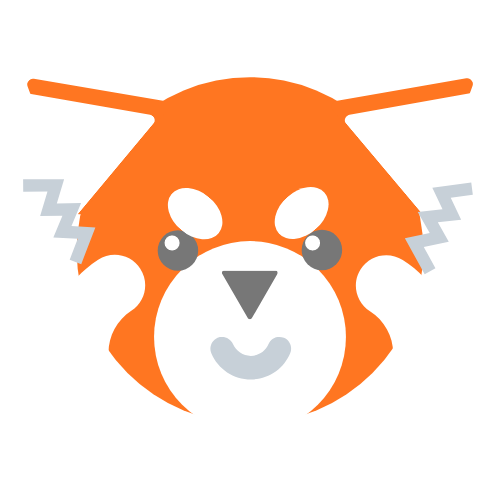
うーん、グマは指を切っちゃいそうですねぇ・・・。
USBレシーバの収納スペースがあるのに・・・

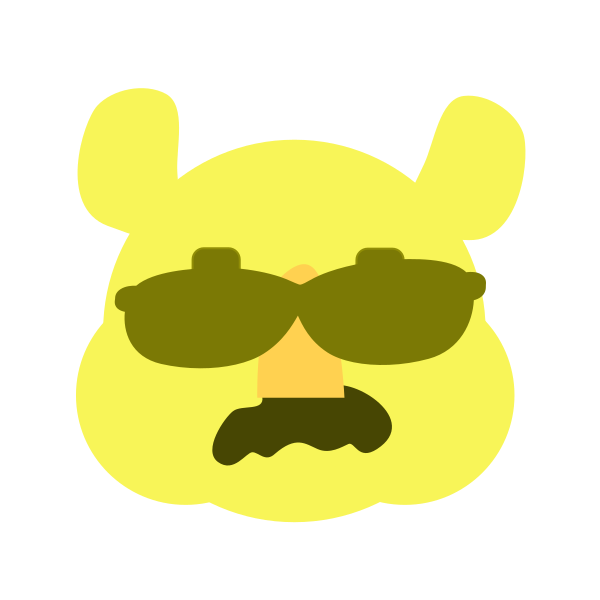
なぜか電池ボックスの中にあるんだよなあ・・・これが。しかもめっちゃ開けにくい!こじ開けたよね!

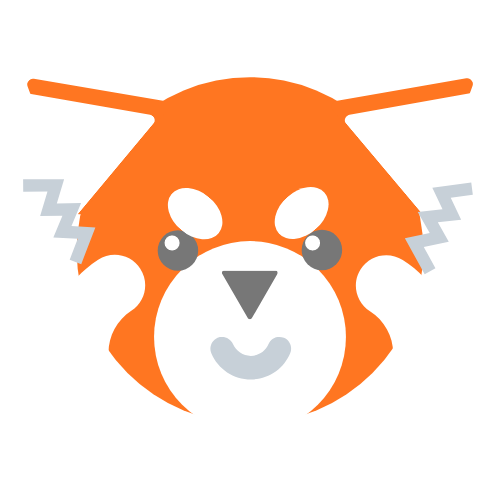
いちお、ソケットには入るみたいですねえ!
DPI変更ができていない
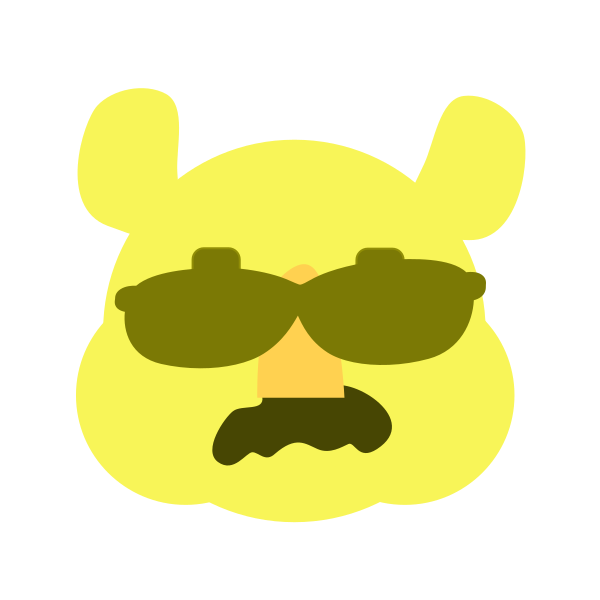
ちょっとだけ変わってるかな・・・?体感はほぼ変わらない。だから、実はDPI変更スイッチが反応していない可能性があるよ。
まとめ
細かい性能を追求しなければ、十分に使えるレベルのマウスでした。ゲーミング用途には不向きですが、ちょっとしたブラウジングくらいなら良いと思います。
ちなみに、Amazonの商品ページは、あきらかに変です。どう変なのかは直接見てほしいですが、そこまで高性能でしたっけ?って感じの内容です。
ただ、これを買うとしても、送料が高い。送料を考えますと、1,000円以下の送料無料をテキトーに買うのが良いんじゃないでしょうか。そんな当たり前のことを分からせてくれた買い物でした。












